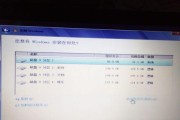重装操作系统是电脑维护和升级的常见需求之一,而使用光盘重装Win7系统是一个相对简便且可靠的方法。本文将详细介绍光盘重装Win7系统的步骤和注意事项,帮助读者顺利完成系统重装。
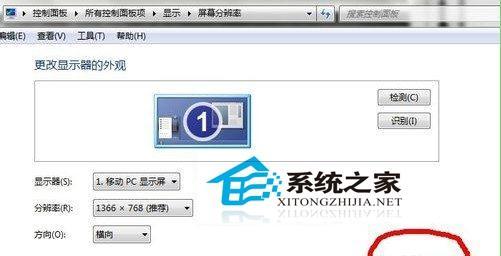
1.准备工作:备份重要数据和软件
在开始操作之前,我们首先需要备份电脑中的重要数据和软件。可以将它们复制到外部硬盘或使用云存储服务进行备份,以免数据丢失。
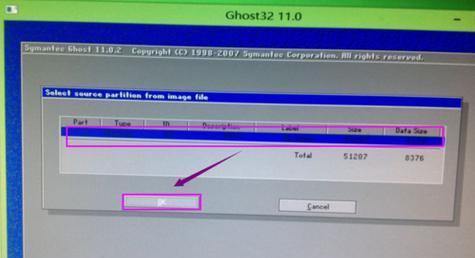
2.下载Win7镜像文件并刻录光盘
访问官方网站或其他可信渠道,下载Win7的镜像文件,并使用刻录软件将其刻录到光盘上。确保刻录过程正确无误。
3.设置电脑启动顺序

将刻录好的光盘插入电脑光驱,然后重启电脑。在重启过程中按下相应快捷键(通常是F2、F8、F12或Delete键)进入BIOS设置界面,将启动顺序设置为光驱优先。
4.进入Win7安装界面
重启电脑后,光盘会自动引导电脑进入Win7安装界面。等待片刻,直到出现安装向导界面。
5.选择语言和地区设置
根据个人喜好选择合适的语言和地区设置,并点击下一步继续。
6.点击“安装”
在安装向导界面,点击“安装”按钮开始系统安装过程。请耐心等待,该过程可能需要一些时间。
7.同意许可条款
阅读并接受微软的许可条款。只有同意条款才能继续安装。
8.选择自定义安装
在安装类型中,选择“自定义(高级)”,这样可以对分区进行选择和调整。
9.创建分区
选择硬盘上的分区进行操作。可以选择删除旧分区、创建新分区或调整分区大小。
10.格式化分区
对新分区进行格式化操作,以便系统能够正常安装和使用。
11.安装系统文件
等待系统自动进行文件的安装和配置。此过程需要时间,请耐心等待。
12.完成系统设置
根据个人需求设置用户名、计算机名称和密码等信息。
13.安装驱动程序和软件
在系统安装完成后,通过光盘或官方网站下载并安装相应的驱动程序和软件,以保证电脑正常运行。
14.还原备份的数据和软件
将之前备份的数据和软件还原到电脑中,确保数据完整性和软件可用性。
15.更新系统和安装补丁
及时更新系统并安装相关的补丁程序,以提升系统的安全性和稳定性。
通过本文的详细步骤,我们可以了解到如何使用光盘重装Win7系统。在进行操作时,一定要注意备份重要数据和软件、正确设置启动顺序、选择自定义安装、安装驱动程序和软件等关键步骤。只有正确而细致地操作,才能成功重装系统并保证电脑正常运行。
标签: #光盘重装系统